键盘操作知识
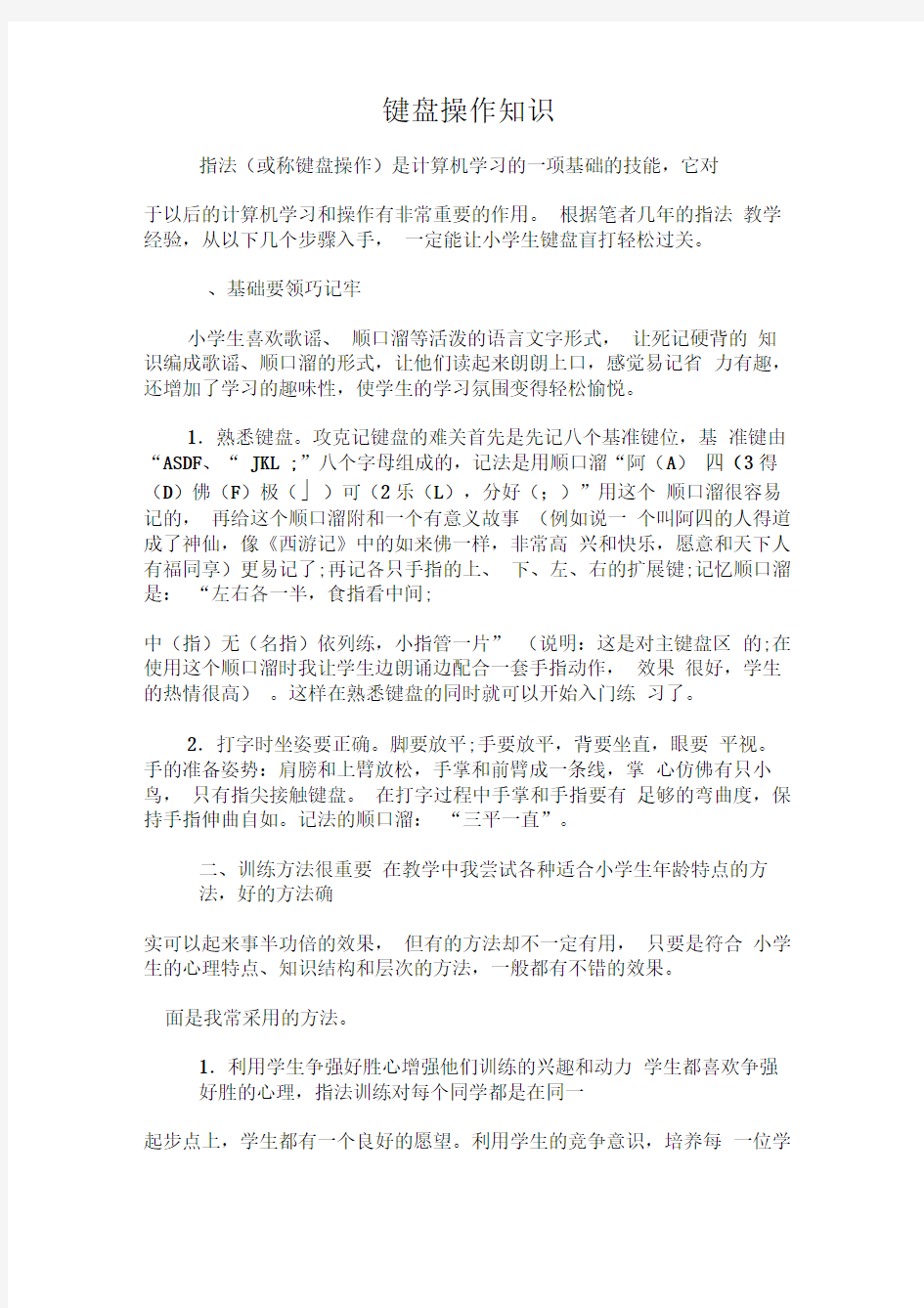

键盘操作知识
指法(或称键盘操作)是计算机学习的一项基础的技能,它对
于以后的计算机学习和操作有非常重要的作用。根据笔者几年的指法教学经验,从以下几个步骤入手,一定能让小学生键盘盲打轻松过关。
、基础要领巧记牢
小学生喜欢歌谣、顺口溜等活泼的语言文字形式,让死记硬背的知识编成歌谣、顺口溜的形式,让他们读起来朗朗上口,感觉易记省力有趣,还增加了学习的趣味性,使学生的学习氛围变得轻松愉悦。
1.熟悉键盘。攻克记键盘的难关首先是先记八个基准键位,基准键由“ASDF、“ JKL ;”八个字母组成的,记法是用顺口溜“阿(A)四(3得(D)佛(F)极(」)可(2乐(L),分好(;)”用这个顺口溜很容易记的,再给这个顺口溜附和一个有意义故事(例如说一个叫阿四的人得道成了神仙,像《西游记》中的如来佛一样,非常高兴和快乐,愿意和天下人有福同享)更易记了;再记各只手指的上、下、左、右的扩展键;记忆顺口溜是:“左右各一半,食指看中间;
中(指)无(名指)依列练,小指管一片” (说明:这是对主键盘区的;在使用这个顺口溜时我让学生边朗诵边配合一套手指动作,效果很好,学生的热情很高)。这样在熟悉键盘的同时就可以开始入门练习了。
2.打字时坐姿要正确。脚要放平;手要放平,背要坐直,眼要平视。手的准备姿势:肩膀和上臂放松,手掌和前臂成一条线,掌心仿佛有只小鸟,只有指尖接触键盘。在打字过程中手掌和手指要有足够的弯曲度,保持手指伸曲自如。记法的顺口溜:“三平一直”。
二、训练方法很重要在教学中我尝试各种适合小学生年龄特点的方
法,好的方法确
实可以起来事半功倍的效果,但有的方法却不一定有用,只要是符合小学生的心理特点、知识结构和层次的方法,一般都有不错的效果。
面是我常采用的方法。
1.利用学生争强好胜心增强他们训练的兴趣和动力学生都喜欢争强
好胜的心理,指法训练对每个同学都是在同一
起步点上,学生都有一个良好的愿望。利用学生的竞争意识,培养每一位学
生力争上游的意识。首先我在微机室显示器边上放一个座次牌,根据每位同学的指法成绩安排座次,最好的坐在第一位,依次向后坐下,规定每次训练都要将训练成绩和训练课题记在记录本上,只要成绩比他前面的同学打字速度和正确率都高的情况下,两人就可以协商调换自己的座位,快的同学的位置前移一个位置。这样设计有几点好处:学生为了超过前面的同学或者不让后面的同学赶上,并且在当节课要记下自己最好成绩,每个学生一定会认真练习。[ 小精灵儿童网站
2)老师通过看学生座次的变化就知道哪位同学进步大,通过
看学生自己的记录本就可以了解某个学生的练习情况。
3)座次的变化和位次数字的大小区别,这会促进同学之间形
成一个你追我赶的训练气氛,培养学生的竞争意识,从而也使每一个孩子都得到锻炼,有助于激发学生自主学习的积极性,培养学生坚强的意志和敢于自我和赶超别人的自信。
2.训练熟悉且有兴趣内容。
在初步掌握了键盘指法之后,在综合练习中,让学生用拼音输入一些他们喜欢的诗歌、谜语及小故事等等,这样不但激发了学生的兴趣,而且也逐渐掌握了键盘的操作,同时还增长了知识开发了智力,达到了事半功倍的效果。例如英文字母歌《I Can Say My ABC》让学生练习时边唱边输入,这样使学生容易记住每一个字母在键盘上所处的位置。
3.利用音乐强化学生的有意注意力
孔子说过:“知之者不如好之者,好之者不如乐之者” 。让学生对指法训练成为好之者,让他们从中得到乐趣,培养他们练习的注意力。
小学生具有无意注意占优势,注意力不稳定,不持久,容易被一些新奇刺激所吸引的特点。如:如果在枯燥的打字练习同时,适当的播放一些节奏感和击键盘的速度一致的轻音乐,学生会非常专注打字练习,减少了分神的机会,随着他们打字速度的提高,音乐的节奏也应提高一些,这样收效较好。
4.利用游戏的诱惑
游戏是每个小朋友都喜欢的,玩是孩子的天性。让孩子在“玩” 中学,通过“玩”能让他们快乐的同时学到更多的知识。例如利用“打字高手中”的“采蘑菇”、“漫游迷宫”等游戏形式来提高学生击键的准确性及速度以及反应能力,提高学生的兴趣。计算机游戏特别适合小学生的心
理,最能培养他们对计算机的兴趣。
5.劳逸结合效果好
指法训练是非常辛苦的工作,虽然不像做重体力工作一样,但盲打是要动用手指上不常使用的细小肌肉完成快速准确的连续任务,有时一会就感觉酸痛,所以训练一定要讲究科学,有张有弛,我是这样给安排指法训练的:每一节课的开始做手指操(我根据指法特点编制的四节操,分拉(拉伸手指)、摇(一手摇动另一只手每一个手指)
振(以手腕为轴振动手让其最大放松)、拍(拍打胳膊)四节)2 分
钟,接着就是指法盲打15 分钟,接着上其它内容的课,持之以恒,
般到四年级就可以了,学生都能达到盲打的水平,但要达到高的速度,还需后续训练。
6.打字软件选得精省时省力又省功
打字软件很多,通过试用和摸索我校最后选用了“文录打字高手
7.0 ” “金山打字精灵”这两个都是很不错的软件,尤其“文录打字高手7.0 ”,好处多多,非常适合学生训练和学习。
三、分段训练步步高
指法训练是一个要用脑、手、眼等多器官配合协调才能顺利完成的工作,是一种对小学生来说要求较高的技能。新生开始训练时,就要求做到心到、眼到、手到、口到。但不同的训练阶段这四到也是有变化的,不是一成不变的。第一阶段,指法训练要四到,学生要注视屏幕还要看键盘,口要求边轻声读边打字,手指尽量一次到位。第二阶段,速度在每分钟20 个字符左右时,其它不变,但不要再动口了,
在心里念,手指能想着准确击键。第三阶段,当速度达到100 字符/ 分钟时,眼睛看字母时不只是一个一个地看而要三个甚至五个的看。
目前对于综合测试英文打字,我校在四五年级中已有多名学生可达200字符/ 分钟以上,汉字普通文章录入70多个汉字(以文录打字高手测试结果)。
四、思想工作不可少
老师的及时鼓励和关心,有时像一束阳光温暖着同学们的心田。
给学生的鼓励和关心的方式很多,例如,给每个班前五名同学授予打字高
手称号;给每个位置座次前移一位的授予一星黑马,前移两位的授予二星黑马,依次类推。尤其注意关心后进生,看到他们点滴的进步,及时表扬、鼓励,激发他们的上进心。同时特别注意他们在课堂上的反应,并且在辅导时尽量重点且耐心地对他们进行辅导。
总之,在低年级教学中要注意学生的年龄特点和认知规律,教学环节的设计要具有灵活性、实践性,只要方法得当,措施有力,小学生绝大多数都可以达到盲打的水平。
比较全面的键盘快捷键操作
电脑快捷键操作Ctrl+S 保存 Ctrl+W 关闭程序 Ctrl+N 新建 Ctrl+O 打开 Ctrl+Z 撤销 Ctrl+F 查找 Ctrl+X 剪切 Ctrl+C 复制 Ctrl+V 粘贴 Ctrl+A 全选 Ctrl+[ 缩小文字 Ctrl+] 放大文字 Ctrl+B 粗体 Ctrl+I 斜体 Ctrl+U 下划线 Ctrl+Shift 输入法切换 Ctrl+空格中英文切换 Ctrl+回车 QQ号中发送信息 Ctrl+Home 光标快速移到文件头 Ctrl+End 光标快速移到文件尾 Ctrl+Esc 显示开始菜单 Ctrl+Shift+< 快速缩小文字 Ctrl+Shift+> 快速放大文字 Ctrl+F5 在IE中强行刷新 Ctrl+拖动文件复制文件 Ctrl+Backspace 启动\关闭输入法 拖动文件时按住Ctrl+Shift 创建快捷方式 Alt+空格+C 关闭窗口
Alt+空格+N 最小化当前窗口 Alt+空格+R 恢复最小化窗口 Alt+空格+X 最大化当前窗口 Alt+空格+M 移动窗口 Alt+空格+S 改变窗口大小 Alt+Tab 两个程序交换 Alt+255 QQ号中输入无名人 Alt+F 打开文件菜单 Alt+V 打开视图菜单 Alt+E 打开编辑菜单 Alt+I 打开插入菜单 Alt+O 打开格式菜单 Alt+T 打开工具菜单 Alt+A 打开表格菜单 Alt+W 打开窗口菜单 Alt+H 打开帮助菜单 Alt+回车查看文件属性 Alt+双击文件查看文件属性 Alt+X 关闭C语言 Shift快捷键 Shift+空格半\全角切换 Shift + Delete 永久删除所选项,而不将它放到?回收站?中。拖动某一项时按 CTRL 复制所选项。 拖动某一项时按 CTRL + SHIFT 创建所选项目的快捷键。WORD全套快捷键小技巧 CTRL+O 打开 CTRL+P 打印 CTRL+A 全选 CTRL+[/] 对文字进行大小设置(在选中目标情况下)
教你所有键盘操作
教你所有键盘操作-全攻略 Ctrl+S 保存Ctrl+W 关闭程序Ctrl+N 新建Ctrl+O 打开Ctrl+Z 撤销Ctrl+F 查找Ctrl+X 剪切Ctrl+C 复制Ctrl+V 粘贴Ctrl+A 全选Ctrl+[ 缩小文字Ctrl+] 放大文字Ctrl+B 粗体 Ctrl+I 斜体Ctrl+U 下划线Ctrl+Shift 输入法切换Ctrl+空格中英文切换Ctrl+回车
QQ号中发送信息Ctrl+Home 光标快速移到文件头Ctrl+End 光标快速移到文件尾Ctrl+Esc 显示开始菜单Ctrl+Shift+< 快速缩小文字Ctrl+Shift+> 快速放大文字Ctrl+F5 在IE中强行刷新Ctrl+拖动文件复制文件Ctrl+Backspace 启动\关闭输入法拖动文件时按住Ctrl+Shift 创建快捷方式Alt+空格+C 关闭窗口Alt+空格+N 最小化当前窗口Alt+空格+R 恢复最小化窗口Alt+空格+X 最大化当前窗口Alt+空格+M 移动窗口Alt+空格+S 改变窗
口大小Alt+Tab 两个程序交换Alt+255 QQ号中输入无名人 Alt+F 打开文件菜单Alt+V 打开视图菜单Alt+E 打开编辑菜单Alt+I 打开插入菜单 Alt+O 打开格式菜单Alt+T 打开工具菜单Alt+A 打开表格菜单Alt+W 打开窗口菜单 Alt+H 打开帮助菜单Alt+回车查看文件属性Alt+双击文件查看文件属性Alt+X 关闭C语言Shift快捷键Shift+空格半\全角切换Shift + Delete 永久删除所选项,而不将它放到“回收站”中。拖动某一项时按CTRL 复制
电脑键盘OFFICE操作大全
Ctrl+S 保存 Ctrl+W 关闭程序 Ctrl+N 新建 Ctrl+O 打开 Ctrl+Z 撤销 Ctrl+F 查找 Ctrl+X 剪切 Ctrl+C 复制 Ctrl+V 粘贴 Ctrl+A 全选 Ctrl+[ 缩小文字 Ctrl+] 放大文字 Ctrl+B 粗体 Ctrl+I 斜体 Ctrl+U 下划线 Ctrl+Shift 输入法切换 Ctrl+空格中英文切换 Ctrl+回车 QQ号中发送信息Ctrl+Home 光标快速移到文件头
Ctrl+End 光标快速移到文件尾 Ctrl+Esc 显示开始菜单 Ctrl+Shift+< 快速缩小文字 Ctrl+Shift+> 快速放大文字 Ctrl+F5 在IE中强行刷新 Ctrl+拖动文件复制文件 Ctrl+Backspace 启动\关闭输入法 拖动文件时按住Ctrl+Shift 创建快捷方式 Alt+空格+C 关闭窗口 Alt+空格+N 最小化当前窗口 Alt+空格+R 恢复最小化窗口 Alt+空格+X 最大化当前窗口 Alt+空格+M 移动窗口 Alt+空格+S 改变窗口大小 Alt+Tab 两个程序交换 Alt+255 QQ号中输入无名人 Alt+F 打开文件菜单 Alt+V 打开视图菜单 Alt+E 打开编辑菜单 Alt+I 打开插入菜单 Alt+O 打开格式菜单
Alt+T 打开工具菜单 Alt+A 打开表格菜单 Alt+W 打开窗口菜单 Alt+H 打开帮助菜单 Alt+回车查看文件属性 Alt+双击文件查看文件属性 Alt+X 关闭C语言 Shift快捷键 Shift+空格半\全角切换 Shift + Delete 永久删除所选项,而不将它放到“回收站”中。拖动某一项时按 CTRL 复制所选项。 拖动某一项时按 CTRL + SHIFT 创建所选项目的快捷键。WORD全套快捷键小技巧 CTRL+O 打开 CTRL+P 打印 CTRL+A 全选 CTRL+[/] 对文字进行大小设置(在选中目标情况下) CTRL+D 字体设置(在选中目标情况下) CTRL+G/H 查找/替换; CTRL+N 全文删除; CTRL+M 左边距(在选中目标情况下); CTRL+U 绘制下划线(在选中目标情况下);
计算机键盘操作基础知识()
学会这些纯键盘操作,计算机老师也会输给你Ctrl+S 保存 Ctrl+W 关闭程序 Ctrl+N 新建 Ctrl+O 打开 Ctrl+Z 撤销 Ctrl+F 查找 Ctrl+X 剪切 Ctrl+C 复制 Ctrl+V 粘贴 Ctrl+A 全选 Ctrl+[ 缩小文字 Ctrl+] 放大文字 Ctrl+B 粗体 Ctrl+I 斜体 Ctrl+U 下划线 Ctrl+Shift 输入法切换 Ctrl+空格中英文切换 Ctrl+回车 QQ号中发送信息 Ctrl+Home 光标快速移到文件头 Ctrl+End 光标快速移到文件尾 Ctrl+Esc 显示开始菜单
Ctrl+Shift+< 快速缩小文字 Ctrl+Shift+> 快速放大文字 Ctrl+F5 在IE中强行刷新 Ctrl+拖动文件复制文件 Ctrl+Backspace 启动关闭输入法 拖动文件时按住Ctrl+Shift 创建快捷方式 Alt+空格+C 关闭窗口 Alt+空格+N 最小化当前窗口 Alt+空格+R 恢复最小化窗口 Alt+空格+X 最大化当前窗口 Alt+空格+M 移动窗口 Alt+空格+S 改变窗口大小 Alt+Tab 两个程序交换 Alt+255 QQ号中输入无名人 Alt+F 打开文件菜单 Alt+V 打开视图菜单 Alt+E 打开编辑菜单 Alt+I 打开插入菜单 Alt+O 打开格式菜单 Alt+T 打开工具菜单 Alt+A 打开表格菜单
Alt+W 打开窗口菜单 Alt+H 打开帮助菜单 Alt+回车查看文件属性 Alt+双击文件查看文件属性 Alt+X 关闭C语言 Shift快捷键 Shift+空格半全角切换 Shift + Delete 永久删除所选项,而不将它放到“回收站”中。拖动某一项时按 CTRL 复制所选项。 拖动某一项时按 CTRL + SHIFT 创建所选项目的快捷键。WORD全套快捷键小技巧 CTRL+O 打开 CTRL+P 打印 CTRL+A 全选 CTRL+[/] 对文字进行大小设置(在选中目标情况下) CTRL+D 字体设置(在选中目标情况下) CTRL+G/H 查找/替换; CTRL+N 全文删除; CTRL+M 左边距(在选中目标情况下); CTRL+U 绘制下划线(在选中目标情况下); CTRL+B 加粗文字(在选中目标情况下); CTRL+I 倾斜文字(在选中目标情况下);
真正的电脑高手是不用鼠标的 全键盘操作
真正的电脑高手是不用鼠标的全键盘操作 一、常见用法: F1显示当前程序或者windows的帮助内容。 F2当你选中一个文件的话,这意味着“重命名” F3当你在桌面上的时候是打开“查找:所有文件” 对话框 F10或ALT激活当前程序的菜单栏 windows键或CTRL+ESC打开开始菜单 CTRL+ALT+DELETE在win9x中打开关闭程序对话框 DELETE删除被选择的选择项目,如果是文件,将被放入回收站SHIFT+DELETE删除被选择的选择项目,如果是文件,将被直接删除而不是放入回收站 CTRL+N新建一个新的文件 CTRL+O打开“打开文件”对话框 CTRL+P打开“打印”对话框 CTRL+S保存当前操作的文件 CTRL+X剪切被选择的项目到剪贴板 CTRL+INSERT 或CTRL+C复制被选择的项目到剪贴板 SHIFT+INSERT 或CTRL+V粘贴剪贴板中的内容到当前位置 ALT+BACKSPACE 或CTRL+Z 撤销上一步的操作 ALT+SHIFT+BACKSPACE重做上一步被撤销的操作 Windows键+M最小化所有被打开的窗口。 Windows键+CTRL+M重新将恢复上一项操作前窗口的大小和位置 Windows键+E打开资源管理器 Windows键+F打开“查找:所有文件”对话框 Windows键+R打开“运行”对话框 Windows键+BREAK打开“系统属性”对话框 Windows键+CTRL+F打开“查找:计算机”对话框 SHIFT+F10或鼠标右击打开当前活动项目的快捷菜单 SHIFT在放入CD的时候按下不放,可以跳过自动播放CD。在打开wo rd的时候按下不放,可以跳过自启动的宏 ALT+F4关闭当前应用程序 ALT+SPACEBAR打开程序最左上角的菜单 ALT+TAB切换当前程序 贴子来源布衣天下联盟技术论坛 ALT+ESC切换当前程序 ALT+ENTER将windows下运行的MSDOS窗口在窗口和全屏幕状态间切换
键盘操作电脑大全,让你丢掉鼠标
一、常见用法: F1 显示当前程序或者windows的帮助内容。 F2 当你选中一个文件的话,这意味着“重命名” F3 当你在桌面上的时候是打开“查找:所有文件” 对话框 F10或ALT 激活当前程序的菜单栏 windows键或CTRL+ESC 打开开始菜单 CTRL+ALT+DELETE 在win9x中打开关闭程序对话框 DELETE 删除被选择的选择项目,如果是文件,将被放入回收站 SHIFT+DELETE 删除被选择的选择项目,如果是文件,将被直接删除而不是放入回收站 CTRL+N 新建一个新的文件 CTRL+O 打开“打开文件”对话框 CTRL+P 打开“打印”对话框 CTRL+S 保存当前操作的文件 CTRL+X 剪切被选择的项目到剪贴板 CTRL+INSERT 或 CTRL+C 复制被选择的项目到剪贴板 SHIFT+INSERT 或 CTRL+V 粘贴剪贴板中的内容到当前位置 ALT+BACKSPACE 或 CTRL+Z 撤销上一步的操作 ALT+SHIFT+BACKSPACE 重做上一步怀废?牟僮?br> Windows键+M 最小化所有被打开的窗口。 Windows键+CTRL+M 重新将恢复上一项操作前窗口的大小和位置 Windows键+E 打开资源管理器
Windows键+F 打开“查找:所有文件”对话框 Windows键+R 打开“运行”对话框 Windows键+BREAK 打开“系统属性”对话框 Windows键+CTRL+F 打开“查找:计算机”对话框 SHIFT+F10或鼠标右击打开当前活动项目的快捷菜单 SHIFT 在放入CD的时候按下不放,可以跳过自动播放CD。在打开word的时候按下不放,可以跳过自启动的宏 (https://www.360docs.net/doc/9c5659727.html,) ALT+F4 关闭当前应用程序 ALT+SPACEBAR 打开程序最左上角的菜单 ALT+TAB 切换当前程序 ALT+ESC 切换当前程序 ALT+ENTER 将windows下运行的MSDOS窗口在窗口和全屏幕状态间切换 PRINT SCREEN 将当前屏幕以图象方式拷贝到剪贴板 ALT+PRINT SCREEN 将当前活动程序窗口以图象方式拷贝到剪贴板CTRL+F4 关闭当前应用程序中的当前文本(如word中) CTRL+F6 切换到当前应用程序中的下一个文本(加shift 可以跳到前一个窗口) 在IE中: ALT+RIGHT ARROW 显示前一页(前进键) ALT+LEFT ARROW 显示后一页(后退键) CTRL+TAB 在页面上的各框架中切换(加shift反向)
电脑键盘上各键的基本功能介绍
电脑键盘上各键的基本功能介绍【】键盘上各键的功能都是很丰富的,除单独使用外,还可跟其它键组合用。本文主要是向初学者讲解一下它们的基本功能,而这些基本功能对每一个学者都必需掌握。一、键盘上的光标移动键 使用在编辑文字过程中,我们经常要和光标(也叫插入点)打交道。输入汉字,删除汉字,都要将光标移到要插入汉字或删除汉字的地方。下面介绍键盘上的光标移动键: 按“↑”键:光标向上移 按“↓”键:光标向下移 按“→”键:光标向右移 按“←”键:光标向左移 按“Home”:将光标移到行首 按“End” :将光标移到行尾 按“PageUp”: 每按一次光标向上移一屏幕
按“PageDown”:每按一次,光标向下移一屏幕 按“Ctrl+Home”:将光标移到文件的最前面 按“Ctrl+End”:将光标移到文件的最后面 二、键盘上的删除键 按“←”键(有的键盘上是“BackSpace”):删除光标前面的字符 按“Delete键(或数字键盘区的“Del”): 删除光标后面的字符 三、插入/改写切换 在输入文本过程中,有两种编辑状态,即:插入状态和改写状态。当编辑处于插入状态时,会在光标的前面插入新输入的字符。若处于改写状态时,会将光标后面的字符改为新输入的字符。 如果要将某个字改错,可以切换到改写状态,再将光标移到要改掉的错字前面,再输入新的字符。
注意:如果要插入一些字符。就不要切换到改写状态了,否则会把光标后面的文本全改掉了。 插入状态改写状态 插入状态:状态栏上的“改写”二字变灰。 改写状态:状态栏上的“改写”二字变黑 切换的方法: 方法1:按键盘上的“Insert”键或数字键盘区的“Ins”键(非数字状态)方法2:双击状态栏上的“改写”二字 四、键盘上的空格键 键盘上的空格键是位于键盘底部的最长的那个键。它的作用取决于当前的编辑状态是“插入状态”还是“改写状态”
电脑键盘所有操作
教你背通所有键盘操作 Ctrl+S 保存Ctrl+W 关闭程序Ctrl+N 新建Ctrl+O 打开Ctrl+Z 撤销 Ctrl+F 查找Ctrl+X 剪切Ctrl+C 复制Ctrl+V 粘贴Ctrl+A 全选 Ctrl+[ 缩小文字Ctrl+] 放大文字Ctrl+B 粗体Ctrl+I 斜体Ctrl+U 下划线Ctrl+Shift 输入法切换Ctrl+空格中英文切换Ctrl+回车QQ号中发送信息 Ctrl+Home 光标快速移到文件头Ctrl+End 光标快速移到文件尾Ctrl+Esc 显示开始菜单Ctrl+Shift+< 快速缩小文字Ctrl+Shift+> 快速放大文字Ctrl+F5 在IE 中强行刷新Ctrl+拖动文件复制文件Ctrl+Backspace 启动\关闭输入法拖动文件时按住Ctrl+Shift 创建快捷方式Alt+空格+C 关闭窗口Alt+空格+N 最小化当前窗口Alt+空格+R 恢复最小化窗口Alt+空格+X 最大化当前窗口Alt+空格+M 移动窗口Alt+空格+S 改变窗口大小Alt+Tab 两个程序交换Alt+255 QQ号中输入无名人Alt+F 打开文件菜单Alt+V 打开视图菜单Alt+E 打开编辑菜单 Alt+I 打开插入菜单Alt+O 打开格式菜单Alt+T 打开工具菜单Alt+A 打开表 格菜单Alt+W 打开窗口菜单Alt+H 打开帮助菜单Alt+回车查看文件属性 Alt+双击文件查看文件属性Alt+X 关闭C语言Shift快捷键Shift+空格半\全角切换Shift + Delete 永久删除所选项,而不将它放到“回收站”中。拖动某一项时按CTRL 复制所选项。拖动某一项时按CTRL + SHIFT 创建所选项目的快捷键。WORD全套快捷键小技巧CTRL+O 打开CTRL+P 打印CTRL+A 全选 CTRL+[/] 对文字进行大小设置(在选中目标情况下)CTRL+D 字体设置(在选中目标情况下)CTRL+G/H 查找/替换;CTRL+N 全文删除;CTRL+M 左边距(在选中目标情况下);CTRL+U 绘制下划线(在选中目标情况下);CTRL+B 加粗文字(在选中目标情况下);CTRL+I 倾斜文字(在选中目标情况下);CTRL+Q 两边对齐(无首行缩进),(在选中目标情况下)或将光标放置目标文字的段尾,亦可操作CTRL+J 两端对齐(操作同上)CTRL+E 居中(操作同上)CTRL+R 右对齐(操作同上)CTRL+K 插入超链接CTRL+T/Y 可进行首行缩进(将光标移到需做此操作的段尾,或将此段选中进行操作Ctrl+A(或Ctrl+小键盘上数字5):选中全文。Ctrl+B:给选中的文字加粗(再按一次,取消加粗)。Ctrl+C:将选中的文字复制到剪贴板中。Ctrl+D:打开“字体”对话框,快速完成字体的各种设置。Ctrl+E:使光标所在行的文本居中。Ctrl+F:打开“查找与替换”对话框,并定位在“查找”标签上。Ctrl+G:打开“查找与替换”对话框,并定位在“定位”标签上。Ctrl+H:打开“查找与替换”对话框,并定位在“替换”标签上。Ctrl+I:使选中的文字倾斜(再按一次,取消倾斜)。Ctrl+K:打开“插入超链接”对话框。Ctrl+Shift+L:给光标所在行的文本加上“项目符号”。 Ctrl+M:同时增加首行和悬挂缩进。Ctrl+Shift+M:同时减少首行和悬挂缩进。 Ctrl+N:新建一个空文档。Ctrl+O(或Ctrl+F12):打开“打开”对话框。Ctrl+P(或Ctrl+Shift+F12):打开“打印”对话框。Ctrl+R:使光标所在行的文本右对齐。Ctrl+S:为新文档打开“另保存为”对话框,或对当前文档进行保存。Ctrl+T:增加首行缩进。Ctrl+Shift+T:减少首行缩进。Ctrl+U:给选中的文字加上下划线(再按一次,去年下划线)。Ctrl+V:将剪贴板中的文本或图片粘贴到光标处。若剪贴板中有多个内容,则将最后一条内容粘贴到光标处。Ctrl+X:将选中的文字剪切到剪贴板中。Ctrl+Z:撤销刚才进行的操作(可以多次使用)。Ctrl+0:将选中的文本每段前增加12磅的间距。Ctrl+1:若选中的文本行距不是“单倍行距”,则将其快速设置为“单倍行距”。 Ctrl+2:将选中的文本行距设置为“两倍行距”。Ctrl+5:将选中的文本行距设置为“1.5
投行的Excel操作大全——全键盘操作,高效办公必备
快捷键之在工作表中移动和滚动向上、下、左或右移动单元格箭头键移动到当前数据区域的边缘:CTRL+ 箭头键 移动到行首:HOME 移动到工作表的开头:CTRL+HOME 移动到工作表的最后一个单元格。:CTRL+END 向下移动一屏:PAGE DOWN 向上移动一屏:PAGE UP 向右移动一屏:ALT+PAGE DOWN 向左移动一屏:ALT+PAGE UP 移动到工作簿中下一个工作表:CTRL+PAGE DOWN 移动到工作簿中前一个工作表:CTRL+PAGE UP 移动到下一工作簿或窗口:CTRL+F6 或CTRL+TAB 移动到前一工作簿或窗口:CTRL+SHIFT+F6 移动到已拆分工作簿中的下一个窗格:F6 移动到被拆分的工作簿中的上一个窗格:SHIFT+F6 滚动并显示活动单元格:CTRL+BACKSPACE 显示“定位”对话框:F5 显示“查找”对话框:SHIFT+F5 重复上一次“查找”操作:SHIFT+F4 在保护工作表中的非锁定单元格之间移动:TAB 2>Excel快捷键之处于END模式时在工作表中移动 打开或关闭END 模式:END 在一行或列内以数据块为单位移动:END, 箭头键 移动到工作表的最后一个单元格.:END, HOME 在当前行中向右移动到最后一个非空白单元格。:END, ENTER 3>Excel快捷键之处于“滚动锁定”模式时在工作表中移动 打开或关闭滚动锁定:SCROLL LOCK 移动到窗口中左上角处的单元格:HOME 移动到窗口中右下角处的单元格:END 向上或向下滚动一行:上箭头键或下箭头键 向左或向右滚动一列:左箭头键或右箭头键 4>Excel快捷键之用于预览和打印文档 显示“打印”对话框:CTRL+P 在打印预览中时: 当放大显示时,在文档中移动:箭头键 当缩小显示时,在文档中每次滚动一页:PAGE UP 当缩小显示时,滚动到第一页:CTRL+上箭头键 当缩小显示时,滚动到最后一页:CTRL+下箭头键 5>Excel快捷键之用于工作表、图表和宏
电脑键盘上各键的基本功能介绍[1]
电脑键盘上各键的基本功能介绍【大】电脑键盘上各键的功能都是很丰富的,除单独使用外,还可跟其它键组合用。本文主要是向电脑初学者讲解一下它们的基本功能,而这些基本功能对每一个学电脑者都必需掌握。一、电脑键盘上的光标移动键 使用电脑在编辑文字过程中,我们经常要和光标(也叫插入点)打交道。输入汉字,删除汉字,都要将光标移到要插入汉字或删除汉字的地方。下面介绍电脑键盘上的光标移动键: 按“↑”键:光标向上移 按“↓”键:光标向下移 按“→”键:光标向右移 按“←”键:光标向左移 按“Home”:将光标移到行首 按“End” :将光标移到行尾 按“PageUp”: 每按一次光标向上移一屏幕 按“PageDown”:每按一次,光标向下移一屏幕 按“Ctrl+Home”:将光标移到文件的最前面 按“Ctrl+End”:将光标移到文件的最后面 二、电脑键盘上的删除键 按“←”键(有的键盘上是“BackSpace”):删除光标前面的字符 按“Delete键(或数字键盘区的“Del”): 删除光标后面的字符 三、插入/改写切换 在输入文本过程中,有两种编辑状态,即:插入状态和改写状态。
当编辑处于插入状态时,会在光标的前面插入新输入的字符。若处于改写状态时,会将光标后面的字符改为新输入的字符。 如果要将某个字改错,可以切换到改写状态,再将光标移到要改掉的错字前面,再输入新的字符。 注意:如果要插入一些字符。就不要切换到改写状态了,否则会把光标后面的文本全改掉了。 插入状态改写状态 插入状态:状态栏上的“改写”二字变灰。 改写状态:状态栏上的“改写”二字变黑 切换的方法: 方法1:按键盘上的“Insert”键或数字键盘区的“Ins”键(非数字状态) 方法2:双击状态栏上的“改写”二字 四、电脑键盘上的空格键 电脑键盘上的空格键是位于电脑键盘底部的最长的那个键。它的作用取决于当前的编辑状态是“插入状态”还是“改写状态” 插入状态:按该键,将在光标前面插入空格字符,可用于调整两字符间的距离。 改写状态:按该键,将把光标后面的字符改为空格字符。 例如:“我们”,这两个字的中间就插入了2个空格字符 注意:用空格调整字符间距时,千万不要切换到“改写”状态了,否则会把光标后面的文字都会改成空格的。
电脑键盘快捷键操作大全
电脑键盘快捷键操作大全Ctrl+S 保存 Ctrl+W 关闭程序 Ctrl+N 新建 Ctrl+O 打开 Ctrl+Z 撤销 Ctrl+F 查找 Ctrl+X 剪切 Ctrl+C 复制 Ctrl+V 粘贴 Ctrl+A全选 Ctrl+[ 缩小文字 Ctrl+] 放大文字 Ctrl+B 粗体 Ctrl+I 斜体 Ctrl+U 下划线 Ctrl+Shift 输入法切换 Ctrl+空格中英文切换 Ctrl+回车 QQ号中发送信息 Ctrl+Home 光标快速移到文件头
Ctrl+End 光标快速移到文件尾 Ctrl+Esc 显示开始菜单 Ctrl+Shift+< 快速缩小文字 Ctrl+Shift+> 快速放大文字 Ctrl+F5 在IE中强行刷新 Ctrl+拖动文件复制文件 Ctrl+Backspace 启动\关闭输入法 拖动文件时按住Ctrl+Shift 创建快捷方式 Alt+空格+C 关闭窗口 Alt+空格+N 最小化当前窗口 Alt+空格+R 恢复最小化窗口 Alt+空格+X 最大化当前窗口 Alt+空格+M 移动窗口 Alt+空格+S 改变窗口大小 Alt+Tab 两个程序交换 Alt+255 QQ号中输入无名人 Alt+F 打开文件菜单 Alt+V 打开视图菜单 Alt+E 打开编辑菜单 Alt+I 打开插入菜单 Alt+O 打开格式菜单
Alt+T 打开工具菜单 Alt+A 打开表格菜单 Alt+W 打开窗口菜单 Alt+H 打开帮助菜单 Alt+回车查看文件属性 Alt+双击文件查看文件属性 Alt+X 关闭C语言 Shift快捷键 Shift+空格半\全角切换 Shift + Delete 永久删除所选项,而不将它放到“回收站”中。拖动某一项时按 CTRL 复制所选项。 拖动某一项时按 CTRL + SHIFT 创建所选项目的快捷键。WORD全套快捷键小技巧 CTRL+O 打开 CTRL+P 打印 CTRL+A 全选 CTRL+[/] 对文字进行大小设置(在选中目标情况下) CTRL+D 字体设置(在选中目标情况下) CTRL+G/H 查找/替换; CTRL+N 全文删除; CTRL+M 左边距(在选中目标情况下); CTRL+U 绘制下划线(在选中目标情况下);
Mathtype全键盘操控实战与技巧
Mathtype全键盘操控实战与技巧 重庆市数学课程创新基地培训教程 重庆一中李长鸿
Mathtype全键盘操控实战与技巧 第一节设置Word和Mathtype的参数,实现Mathtype启动、退出键盘化 在出数学试卷时,经常要用到各种各样的数学公式,而启用公式编辑器比较繁琐,其实可以把该操作录制成“宏”使用,能够大大提高效率。本文以Word2016为例! 1.用Word录制新“宏”可以用键盘启动(而不是用鼠标去点)公式编辑器MathType6.0 (1)打开Word2016,点击【视图】/【宏】/【录制新宏】菜单命令(Word2003“工具/宏/录制新宏”); (2)在“宏名”中输入“Mathtype”文字信息,最好使用英文字母; (3)单击【键盘】按钮,在“请按新快捷键”中按“Ctrl+Z”组合键,单击【指定】按钮,最后单击【关闭】按钮; (4)点击菜单栏【插入】/【对象】/ “MathType6.0Eqution”菜单,启动公式编辑器,输入任意一个小公式后关闭公式编辑器。
(5)单击录制“宏”面板上的【停止】按钮,结束录制。 现在请你按下“Ctrl+Z ”键试试!Mathtype 即刻启动,不再需要需要点击鼠标! 请你输入“已知圆22:1C x y +=和直线:1l y kx =+,是判断C 与l 的位置关系”,在录入圆的方程后大家需要输入汉字,这样需退出Mathtype ,如下图所示,你需动用鼠标点红叉关闭Mathtype ,回到Word 中。让人抓狂的“点公式”还是阴魂不散!可有良方? 2.设置Mathtype 的“Prefrences ”参数,实现键盘退出Mathtype (1)按下“Ctrl+Z ”启动Mathtype , 在Mathtype 的菜单栏中点击【Prefrences 】(偏好设置)然后点击【Object Editing Prefrences 】(对象编辑偏好设置),如图所示:
拳皇97电脑键盘操作技巧
WASD=上左下右 JKLI=轻拳轻脚重拳重脚 ------------------------------------------------------------------------------------------------------------------------------ 草雉京(实际上“雉”应为“薙”,读“ti”,而不是“zhi”) 外式·轰斧阳:D+K 外式·奈落落:(跳跃中)S+L 八十八式:+I 百式·鬼燃烧:DS+J或L 七百七式·独乐屠:AS+K或I 二百十二式·琴月阳:DSA+K或I 七十五式改:SDK+K或I+I 百十四式·荒咬:SD+J 百二十八式·九伤:荒咬动作中SD+J或L 百二十七式·八锖:荒咬动作中DSA+J或L荒咬D九伤动作中J或L 百二十五式·七濑:荒咬D九伤动作中K或I 外式·砌穿:荒咬D八锖动作中J或L 百十五式·毒咬:SD+L 四百一式·罪咏:毒咬动作中DSA+J或L 四百二式·罚咏:罪咏动作中DJ或L 九百十式·鹤摘(外式+虎伏/龙射):SA+J或L *里百八式·大蛇雉:SASD+J或L *最终决战奥义·无式:SDSD+J或L 二阶堂红丸 旋转膝落:(空投)W以外+L或I 杰克小刀踢:D+K 飞之技巧:(跳跃中)S+I 雷韧拳:SD+J或L 空中雷韧拳:(跳跃中)SD+J或L 真空片手驹:SA+J或L 超级闪电踢:DS+K或I 居合蹴:SD+K或I 反动三段蹴:DSA+K或I 红丸投:(近身)DSAD+J或L *雷光拳:SDSD+J或L *大发电者:(近身)DSADSA+J或L 大门五郎 玉溃:D+J 头上拂:+L 地雷震:DS+J或L
教你背诵所有键盘操作
Ctrl+S 保存Ctrl+W 关闭程序Ctrl+N 新建Ctrl+O 打开Ctrl+Z 撤销Ctrl+F 查找Ctrl+X 剪切Ctrl+C 复制Ctrl+V 粘贴Ctrl+A全选Ctrl+[ 缩小文字Ctrl+] 放大文字Ctrl+B 粗体Ctrl+I 斜体Ctrl+U 下划线Ctrl+Shift 输入法切换Ctrl+空格中英文切换Ctrl+回车QQ号中发送信息Ctrl+Home 光标快速移到文件头Ctrl+End 光标快速移到文件尾Ctrl+Esc 显示开始菜单Ctrl+Shift+< 快速缩小文字Ctrl+Shift+> 快速放大文字Ctrl+F5 在IE中强行刷新Ctrl+拖动文件复制文件Ctrl+Backspace 启动\关闭输入法拖动文件时按住Ctrl+Shift 创建快捷方式Alt+空格+C 关闭窗口Alt+空格+N 最小化当前窗口Alt+空格+R 恢复最小化窗口Alt+空格+X 最大化当前窗口Alt+空格+M 移动窗口Alt+空格+S 改变窗口大小Alt+Tab 两个程序交换Alt+255 QQ号中输入无名人Alt+F 打开文件菜单Alt+V 打开视图菜单Alt+E 打开编辑菜单Alt+I 打开插入菜单Alt+O 打开格式菜单Alt+T 打开工具菜单Alt+A打开表格菜单Alt+W 打开窗口菜单Alt+H 打开帮助菜单Alt+回车查看文件属性Alt+双击文件查看文件属性Alt+X 关闭C语言Shift快捷键Shift+空格半\全角切换Shift + Delete 永久删除所选项,而不将它放到“回收站”中。拖动某一项时按CTRL 复制所选项。拖动某一项时按CTRL + SHIFT 创建所选项目的快捷键。WORD全套快捷键小技巧CTRL+O 打开CTRL+P 打印CTRL+A全选CTRL+[/] 对文字进行大小设置(在选中目标情况下)CTRL+D 字体设置(在选中目标情况下)CTRL+G/H 查找/替换;CTRL+N 全文删除;CTRL+M 左边距(在选中目标情况下); CTRL+U 绘制下划线(在选中目标情况下);CTRL+B 加粗文字(在选中目标情况下); CTRL+I 倾斜文字(在选中目标情况下);CTRL+Q 两边对齐(无首行缩进),(在选中目标情况下)或将光标放置目标文字的段尾,亦可操作CTRL+J 两端对齐(操作同上)CTRL+E 居中(操作同上)CTRL+R 右对齐(操作同上)CTRL+K 插入超链接CTRL+T/Y可进行首行缩进(将光标移到需做此操作的段尾,或将此段选中进行操作Ctrl+A(或Ctrl+小键盘上数字5):选中全文。Ctrl+B:给选中的文字加粗(再按一次,取消加粗)。Ctrl+C:将选中的文字复制到剪贴板中。Ctrl+D:打开“字体”对话框,快速完成字体的各种设置。Ctrl+E:使光标所在行的文本居中。Ctrl+F:打开“查找与替换”对话框,并定位在“查找”标签上。Ctrl+G:打开“查找与替换”对话框,并定位在“定位”标签上。Ctrl+H:打开“查找与替换”对话框,并定位在“替换”标签上。Ctrl+I:使选中的文字倾斜(再按一次,取消倾斜)。Ctrl+K:打开“插入超链接”对话框。Ctrl+Shift+L:给光标所在行的文本加上“项目符号”。Ctrl+M:同时增加首行和悬挂缩进。Ctrl+Shift+M:同时减少首行和悬挂缩进。Ctrl+N:新建一个空文档。Ctrl+O (或Ctrl+F12):打开“打开”对话框。Ctrl+P(或Ctrl+Shift+F12):打开“打印”对话框。Ctrl+R:使光标所在行的文本右对齐。Ctrl+S:为新文档打开“另保存为”对话框,或对当前文档进行保存。Ctrl+T:增加首行缩进。Ctrl+Shift+T:减少首行缩进。Ctrl+U:给选中的文字加上下划线(再按一次,去年下划线)。Ctrl+V:将剪贴板中的文本或图片粘贴到光标处。若剪贴板中有多个内容,则将最后一条内容粘贴到光标处。Ctrl+X:将选中的文字剪切到剪贴板中。Ctrl+Z:撤销刚才进行的操作(可以多次使用)。Ctrl+0:将选中的文本每段前增加12磅的间距。Ctrl+1:若选中的文本行距不是“单倍行距”,则将其快速设置为“单倍行距”。Ctrl+2:将选中的文本行距设置为“两倍行距”。Ctrl+5:将选中的文本行距设置为“1.5倍行距”。Ctrl+F2:快速执行“打印预览”功能。Ctrl+F4:关闭当前文档。Ctrl+F5:使窗口还原到最大化之前的状态。Ctrl+Shift+F5:打开“书签”对话框。Ctrl+Shift+F8:激活列选择功能,即通常所说的选择竖块文本(再按一次或按ESC键,取消该功能)。Ctrl+F9:在光标处插入一域记号“{}”(注意:直接
基 本 键 位
基本键位 一、教学目标 1、了解键盘基本键的正确指法; 2、初步掌握键盘的基本操作; 3、对双手练习“A”、“S”、“D”、“F”、“J”、“K”、“L”、“;”八个基本键感兴趣。 二、教学重点:键盘基本键的正确指法。 三、教学难点:双手准确、迅速地摆放在基本键上。 四、教学过程: 1、引课: 同学们上一节课我们已经认识了我们的英文字母,大家还会不会唱字母歌啊?请一位同学上台来唱一下,可能有很多同学还不是很熟练。 2、新课教授:认识了26个字母后,我们就要开始学习打字了。上一节课我曾说过在指法练习中,我们采用的是“盲打”的练习方法,也就是说同学们的眼睛注视着文稿或屏幕,绝对不能养成看着键盘打字的习惯。因为在打字时,每个手指都有详细的分工和正确的摆放位置,为了使于学习,我们把键盘上的键分成几个部分,按照由简到繁,由易到难的顺序进行学习。 首先让我们来认识一下“基本键”。顾名思义,“基本键”是指十个手指在不敲击键盘的预备状态下应该摆放的键位。在敲击完任何键后,手指都应该回到“基本键”的位置,就象回到自己的家一样。“基本键”非常重要。“基本键”的指法是英文打字训练的起点。那么十个手指应放在哪里呢,谁还记得?(请一位同学来说一下)对,它们分别是左手的“F、D、S、A”和右手的“J、K、L、;”两个拇指的“基本键”是“空格键”。 同学们还记不记得我曾说过F和J键有什么特征(学生答),对,
两个食指的基本键F和J键上有凸线标志,这是为了便于盲打时食指能方便地确定自己的位置,并帮助其他手指按次序放到各自的“基本键”上。好,现在请同学们开机。 1、将鼠标指针移到“我的电脑”,并双击鼠标左键;(检查,帮助有困难的学生。) 2、将鼠标指针移到“C盘”,并双击鼠左键;(检查,帮助有困难的学生。) 3、将鼠标指针移到“教学辅助软件”,并双击鼠标左键;(检查)。 4、将鼠标指针移到“电脑打字”,并双击鼠标左键。(检查)进入“电脑打字”的主画面“键盘训练”:在画面的左上角,可以通过上下箭头设定“键盘训练”的练习时间;并选择级别,如:初级、中级、高级。图中五个小动物分别代表着五项内容,当你将鼠标放在图案上时,可以看到内容提示,看大屏幕。(有时间可练习一下) 由于时间的关系,同学们先把机子退出来,下一节课我们再开始使用这个打字软件进行练习。(巡视退出的情况) 总结:这一节课我们主要学习了基本键位,还进入了打字软件,家里有计算机的同学可以回家练习一下,注意手的姿势。
黑莓简单易懂--基本操作篇(全键盘 增强键盘)
[教程]黑莓简单易懂--基本操作篇(全键盘+增强键盘) 本帖最后由红山枣于 2010-8-30 19:43 编辑 黑莓简单易懂--基本操作篇(全键盘+增强键盘) 这个对新手来讲是比较好的直观学习贴, 根据这个贴你将很快熟悉BB的基本操作, 顺便也让可以让大家看看这两种类型机器一些区别。 黑莓BlackBerry的外表操作详细说明(全键盘篇) BlackBerry 机型不算众多,那也不能算太少了。从 6230 到 7290,从 8300 到9000 乃至是最新的 9700,本来 BlackBerry 的外表操纵精华并没有太多的改动,对于全键盘机型来说,是应该融会贯通的。我们将一台 BlackBerry 分割成“顶部”、“屏幕”、“键盘”三个部分来聊。 Part 01:BlackBerry 顶部 顶部有顶部左侧键、顶部右侧键、Led 灯、扬声器听筒。 顶部左侧键:锁键盘键。按下之后进入锁键盘状态,屏幕弹出用户个人信息,再按一次即可解锁。在当前最新的体系以及在可预知的马上来的体系中,锁键盘之后会直接黑屏,马上无任何提示信息。 顶部右侧键:静音键。静音键有如下几个功能:在来电时按下静音键,响铃停止;通话中按下静音键,封闭麦克风;长按静音键,进入待机模式。在当前最新的体系以及在可预知的马上来的体系中,长按静音键进入待机模式功能马上取消。 LED 灯:俗称小红灯,是 BlackBerry 精华之一。在默认设置下,有电话呼入、有未查看消息、有提醒信息、录音和摄像时小红灯闪烁。蓝牙连接时蓝灯闪烁;LED 覆盖显示器(即设置为 LED 常亮)时绿灯闪烁;电量不到时充电黄灯闪烁。同时,小红灯也可做一些对于机器是否平常的简略识别:安装电池,红灯亮几秒后熄灭,平常开机;安装电池,小红灯闪烁或间歇性常亮,都是体系或机器主板出题目的大概性症状。 扬声器听筒:扬声器和听筒均位于机器的顶部这个区域,具体位置各个机器略有不同。在这里需要提醒大家的是,在应用正式休眠套的时候大家要只管即便谨慎,由于拔出手机时气力重要都集中在听筒之上,很轻易对听筒造成损坏,留意。 Part 02:BlackBerry 屏幕 BlackBerry 当前热门屏幕分辨率为 480 x 360(包括 Storm 系列),部分机器略有不同,例如 BlackBerry Bold 9000 大屏幕为 480 x 320 。 Part 03:BlackBerry 键盘 键盘是最大的部分,我们分为【导航区】【全键盘区】【功能键区】逐一说明。 1.【导航区】
教你所有键盘操作
教你所有键盘操作 Ctrl+S 保存Ctrl+W 关闭程序Ctrl+N 新建Ctrl+O 打开Ctrl+Z 撤销Ctrl+F 查找Ctrl+X 剪切Ctrl+C 复制Ctrl+V 粘贴Ctrl+A 全选Ctrl+[ 缩小文字Ctrl+] 放大文字Ctrl+B 粗体Ctrl+ Alt+ A截图Ctrl+I 斜体Ctrl+U 下划线Ctrl+Shift 输入法切换Ctrl+空格中英文切换Ctrl+回车QQ号中发送信息Ctrl+Home 光标快速移到文件头Ctrl+End 光标快速移到文件尾Ctrl+Esc 显示开始菜单Ctrl+Shift+< 快速缩小文字Ctrl+Shift+> 快速放大文字Ctrl+F5 在IE中强行刷新Ctrl+拖动文件复制文件Ctrl+Backspace 启动\关闭输入法拖动文件时按住Ctrl+Shift 创建快捷方式Alt+空格+C 关闭窗口Alt+空格+N 最小化当前窗口Alt+空格+R 恢复最小化窗口Alt+空格+X 最大化当前窗口Alt+空格+M 移动窗口Alt+空格+S 改变窗口大小Alt+Tab 两个程序交换Alt+255 QQ号中输入无名人Alt+F 打开文件菜单Alt+V 打开视图菜单Alt+E 打开编辑菜单Alt+I 打开插入菜单Alt+O 打开格式菜单Alt+T 打开工具菜单Alt+A 打开表格菜单Alt+W 打开窗口菜单Alt+H 打开帮助菜单Alt+回车查看文件属性Alt+双击文件查看文件属性Alt+X 关闭C语言Shift快捷键Shift+空格半\全角切换Shift + Delete 永久删除所选项,而不将它放到“回收站”中。拖动某一项时按CTRL 复制所选项。拖动某一项时按CTRL + SHIFT 创建所选项目的快捷键。
教你如何使用键盘上的键
F1显示当前程序或者windows的帮助内容。 F2当你选中一个文件的话,这意味着“重命名” F3当你在桌面上的时候是打开“查找:所有文件” 对话框 F10或ALT激活当前程序的菜单栏 windows键或CTRL+ESC打开开始菜单 CTRL+ALT+DELETE在win9x中打开关闭程序对话框 DELETE删除被选择的选择项目,如果是文件,将被放入 回收站 SHIFT+DELETE删除被选择的选择项目,如果是文件,将被直接 删除而不是放入回收站 CTRL+A全选 CTRL+N新建一个新的文件 CTRL+O打开“打开文件”对话框 CTRL+P打开“打印”对话框 CTRL+S保存当前操作的文件 CTRL+X剪切被选择的项目到剪贴板 CTRL+INSERT 或CTRL+C复制被选择的项目到剪贴板 SHIFT+INSERT 或CTRL+V粘贴剪贴板中选择的项目 ALT+BACKSPACE 或CTRL+Z 撤销上一步的操作 ALT+SHIFT+BACKSPACE重做上一步被撤销的操作 alt + tab : 在一个窗口中显示当前打开的所有窗口的名称和 图标 alt+tab+shift: 反向显示当前打开的窗口。 Ctrl+Home:将游标移至文字编辑区的开始始(Home单用:移至 列首) Ctrl+End:将光标移至文字编辑区的终点(End单用:移至列 尾) Alt+F4:关闭当前视窗(若是点一下桌面再按则为关机) 快速重新启动:按确定前先按shift(不适用于2k、xp). shift+del 彻底删除: win+pause 系统属性 windows+u 辅助工具(放大镜) winkey+d : 最小化所有被打开的窗口,再按一次回到最大化 Windows键+M最小化所有被打开的窗口,再按一次不能回到最大 化. Windows键+CTRL+M重新将恢复上一项操作前窗口的大小和位置
